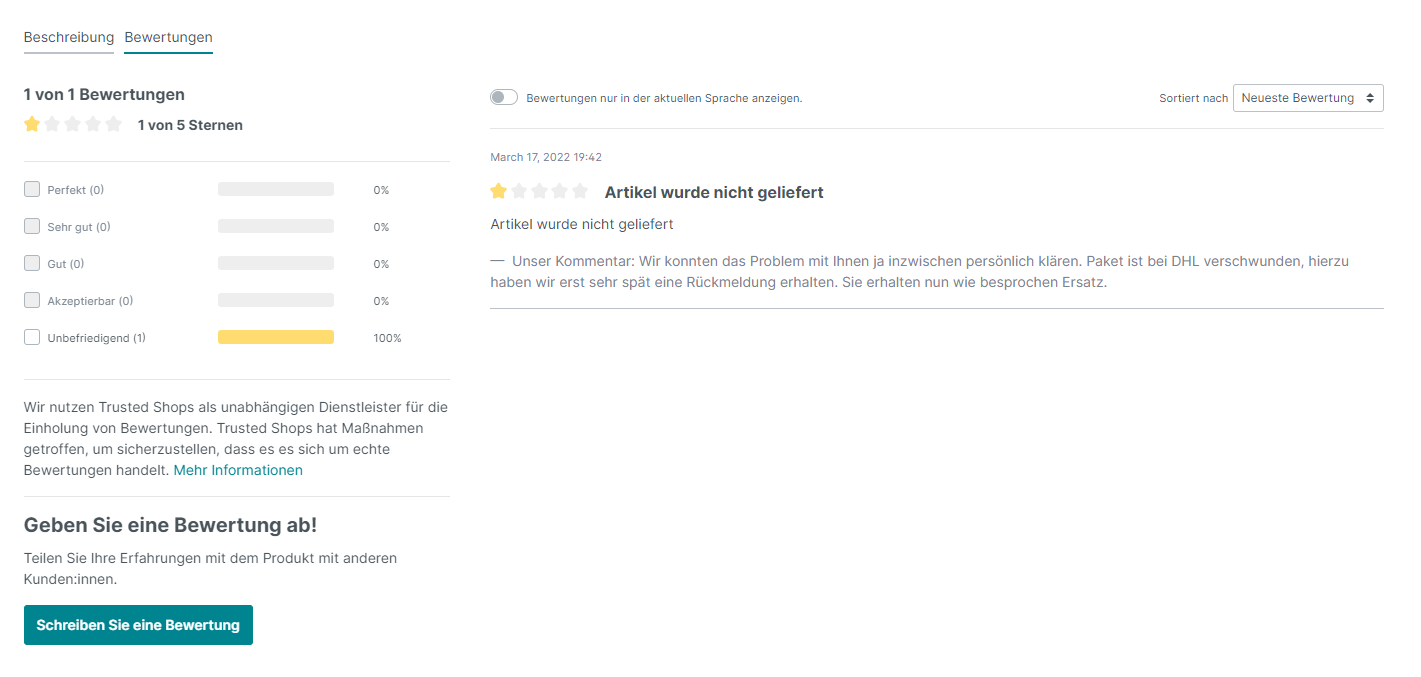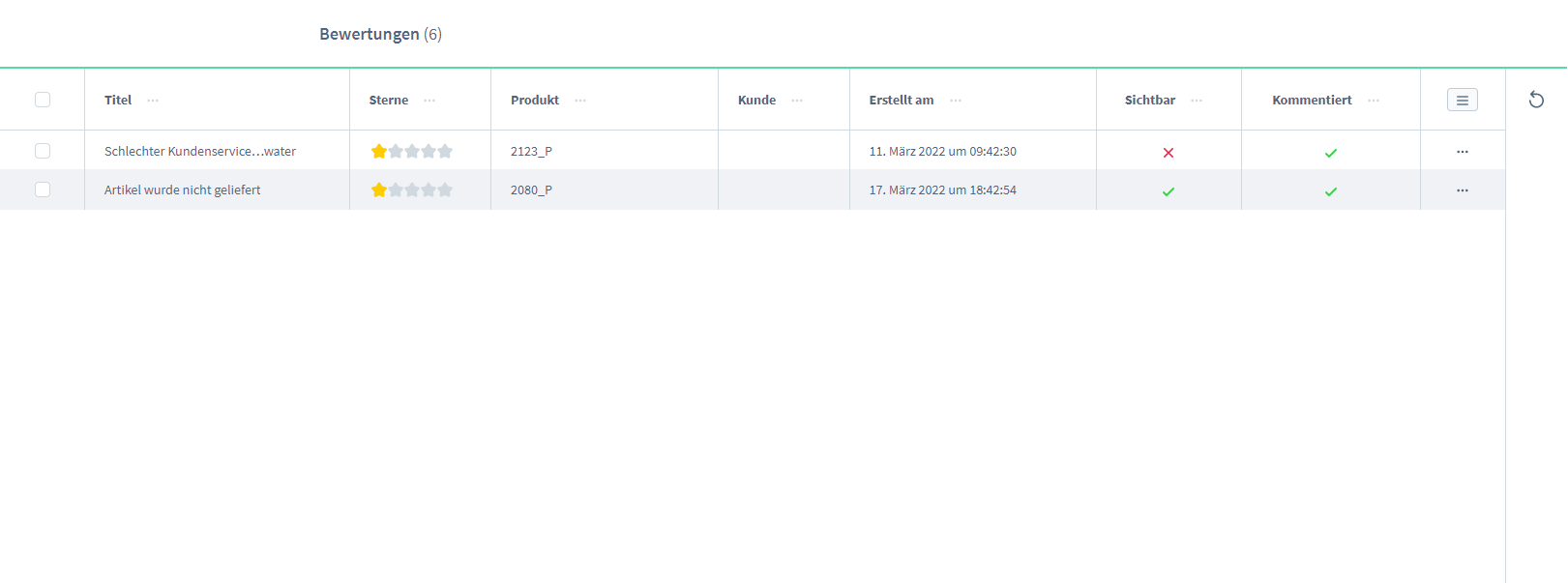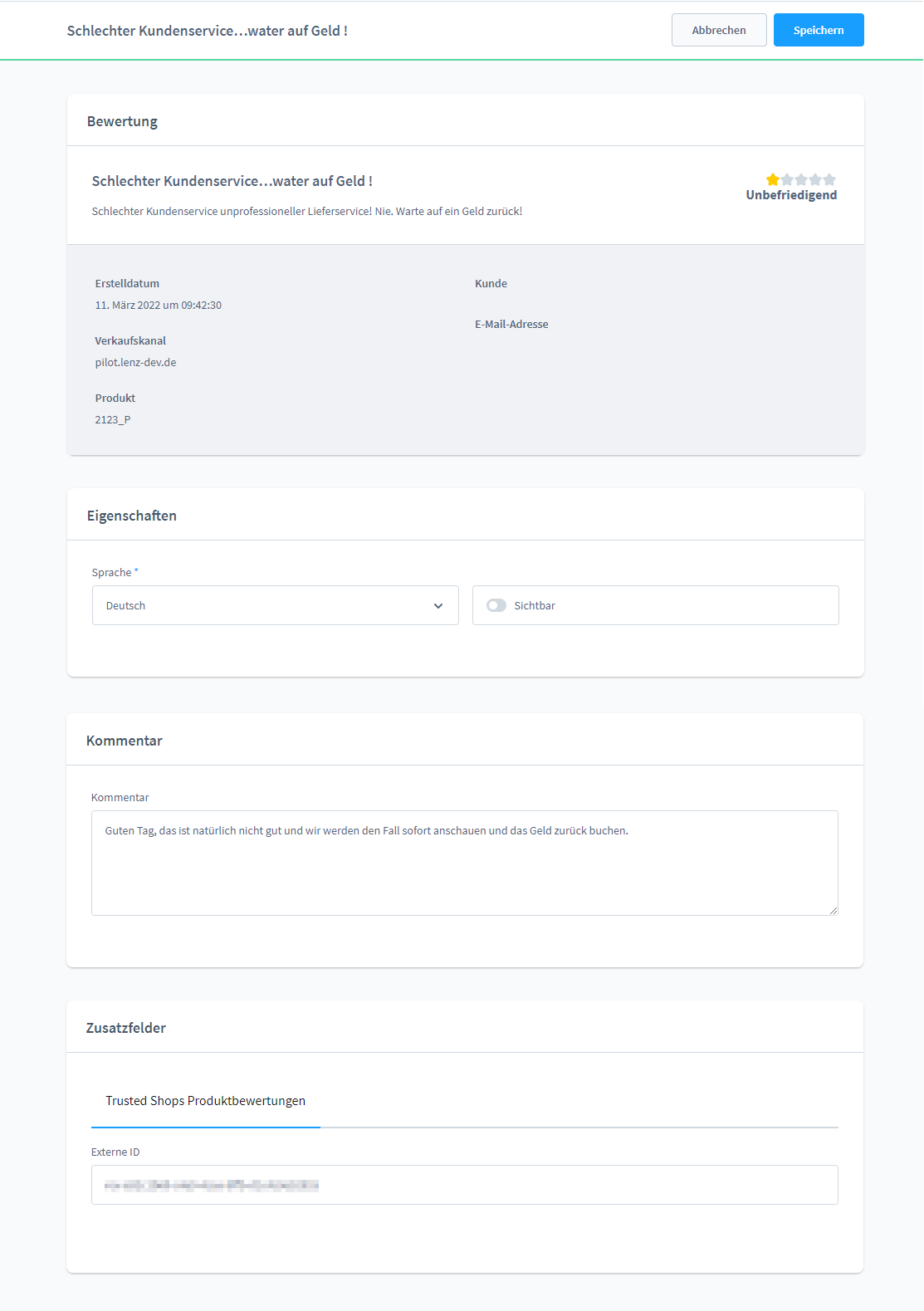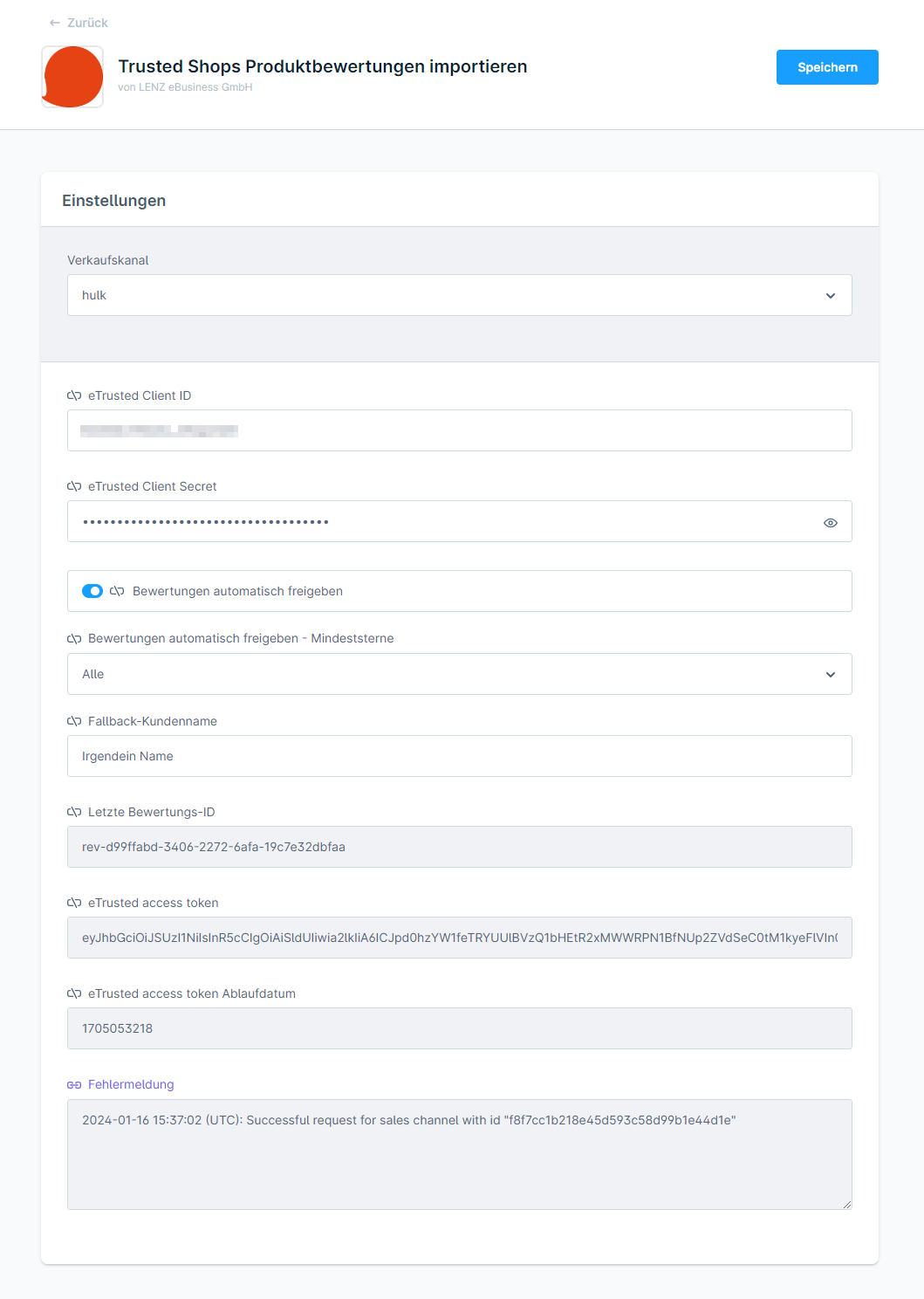Trusted Shops Produktbewertungen importieren
10,00 €*
Erhältlich im Shopware Community Store!
Icon: Self Hosted / Cloud
Icon: Shopware Version (5 / 6)
Kompatibilität: mind. SW 5.x.x
Video
Beschreibung
Feature-Request
Installationsanleitung
Changelog
Plugin Konfiguration
Aktuell keine Videos vorhanden
Importiere Trusted Shops Bewertungen in Deinen Shop. So kannst Du direkt in Deinem Shop von mehr Bewertungen profitieren. Mit dieser App kannst Du Trusted Shops Bewertungen wie normale Bewertungen in Deinem Onlineshop anzeigen lassen. Die Standard-App von Trusted Shops bindet die Bewertungen per Javascript ein. Daher werden die Trusted Shops Bewertungen und die normalen Bewertungen nicht einheitlich angezeigt. Unsere App schließt dieses Lücke. Die Bewertungen werden anhand der Produktnummer den Artikeln zugeordnet. Einmal täglich werden nach neuen Bewertungen auf Trusted Shops gesucht und diese anschließend in Deinen Shop synchronisiert. Zusätzlich werden einmal wöchentlich bereits vorhandene Bewertungen aktualisiert, um zum Beispiel eine Antwort des Shopbetreibers ebenfalls zum Shopware-Shop zu übertragen.
| Kompatibilität: | mind. 6.4.x.x |
|---|---|
| Nutzbar in: | Cloud, Self-Managed |
| Shopware Version: | Shopware 6 |
Hinterlege hier Deine eTrusted Client ID.
Hinterlege hier Deine eTrusted Client Secret.
Bewertungen automatisch freigeben
Wenn diese Option aktiviert ist, werden die Bewertungen automatisch für die Anzeige im Shop freigegeben.
Bewertungen automatisch freigeben - Mindeststerne
Definiere ab welcher Sternebewertung die Bewertungen im Shop angezeigt werden.
Fallback-Kundenname
Trage hier den Kundennamen ein, der standardmäßig bei Trusted Shops Bewertungen hinterlegt werden soll.
- Installiere und aktiviere die App.
- Bitte hinterlege die Zugangsdaten (Client ID und Client Secret) zum jeweiligen Verkaufskanal, zu dem die Bewertungen importiert werden sollen. Die Werte aus "Alle Verkaufskanäle" werden ignoriert.
- Lege die zusätzlichen Einstellungen in der Konfiguration der Erweiterung fest.
- Fertig.
BUGFIX | Konfigurationsfelder hinzugefügt.
Bitte hinterlege die Zugangsdaten zum jeweiligen Verkaufskanal, zu dem die Bewertungen importiert werden sollen. Die Werte aus "Alle Verkaufskanäle" werden ignoriert.